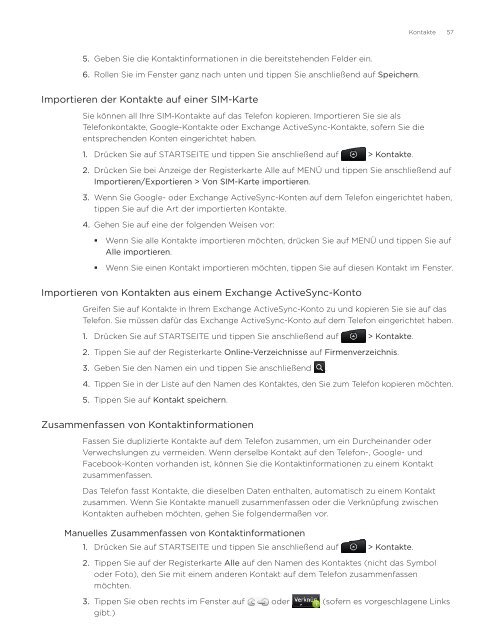HTC Desire Anleitung - Vodafone
HTC Desire Anleitung - Vodafone
HTC Desire Anleitung - Vodafone
Sie wollen auch ein ePaper? Erhöhen Sie die Reichweite Ihrer Titel.
YUMPU macht aus Druck-PDFs automatisch weboptimierte ePaper, die Google liebt.
5. Geben Sie die Kontaktinformationen in die bereitstehenden Felder ein.<br />
6. Rollen Sie im Fenster ganz nach unten und tippen Sie anschließend auf Speichern.<br />
Importieren der Kontakte auf einer SIM-Karte<br />
Sie können all Ihre SIM-Kontakte auf das Telefon kopieren. Importieren Sie sie als<br />
Telefonkontakte, Google-Kontakte oder Exchange ActiveSync-Kontakte, sofern Sie die<br />
entsprechenden Konten eingerichtet haben.<br />
1.<br />
2.<br />
3.<br />
4.<br />
Drücken Sie auf STARTSEITE und tippen Sie anschließend auf > Kontakte.<br />
Kontakte 57<br />
Drücken Sie bei Anzeige der Registerkarte Alle auf MENÜ und tippen Sie anschließend auf<br />
Importieren/Exportieren > Von SIM-Karte importieren.<br />
Wenn Sie Google- oder Exchange ActiveSync-Konten auf dem Telefon eingerichtet haben,<br />
tippen Sie auf die Art der importierten Kontakte.<br />
Gehen Sie auf eine der folgenden Weisen vor:<br />
Wenn Sie alle Kontakte importieren möchten, drücken Sie auf MENÜ und tippen Sie auf<br />
Alle importieren.<br />
Wenn Sie einen Kontakt importieren möchten, tippen Sie auf diesen Kontakt im Fenster.<br />
Importieren von Kontakten aus einem Exchange ActiveSync-Konto<br />
Greifen Sie auf Kontakte in Ihrem Exchange ActiveSync-Konto zu und kopieren Sie sie auf das<br />
Telefon. Sie müssen dafür das Exchange ActiveSync-Konto auf dem Telefon eingerichtet haben.<br />
1.<br />
2.<br />
3.<br />
4.<br />
5.<br />
<br />
<br />
Drücken Sie auf STARTSEITE und tippen Sie anschließend auf > Kontakte.<br />
Tippen Sie auf der Registerkarte Online-Verzeichnisse auf Firmenverzeichnis.<br />
Geben Sie den Namen ein und tippen Sie anschließend .<br />
Tippen Sie in der Liste auf den Namen des Kontaktes, den Sie zum Telefon kopieren möchten.<br />
Tippen Sie auf Kontakt speichern.<br />
Zusammenfassen von Kontaktinformationen<br />
Fassen Sie duplizierte Kontakte auf dem Telefon zusammen, um ein Durcheinander oder<br />
Verwechslungen zu vermeiden. Wenn derselbe Kontakt auf den Telefon-, Google- und<br />
Facebook-Konten vorhanden ist, können Sie die Kontaktinformationen zu einem Kontakt<br />
zusammenfassen.<br />
Das Telefon fasst Kontakte, die dieselben Daten enthalten, automatisch zu einem Kontakt<br />
zusammen. Wenn Sie Kontakte manuell zusammenfassen oder die Verknüpfung zwischen<br />
Kontakten aufheben möchten, gehen Sie folgendermaßen vor.<br />
Manuelles Zusammenfassen von Kontaktinformationen<br />
1.<br />
2.<br />
3.<br />
Drücken Sie auf STARTSEITE und tippen Sie anschließend auf > Kontakte.<br />
Tippen Sie auf der Registerkarte Alle auf den Namen des Kontaktes (nicht das Symbol<br />
oder Foto), den Sie mit einem anderen Kontakt auf dem Telefon zusammenfassen<br />
möchten.<br />
Tippen Sie oben rechts im Fenster auf oder (sofern es vorgeschlagene Links<br />
gibt.)